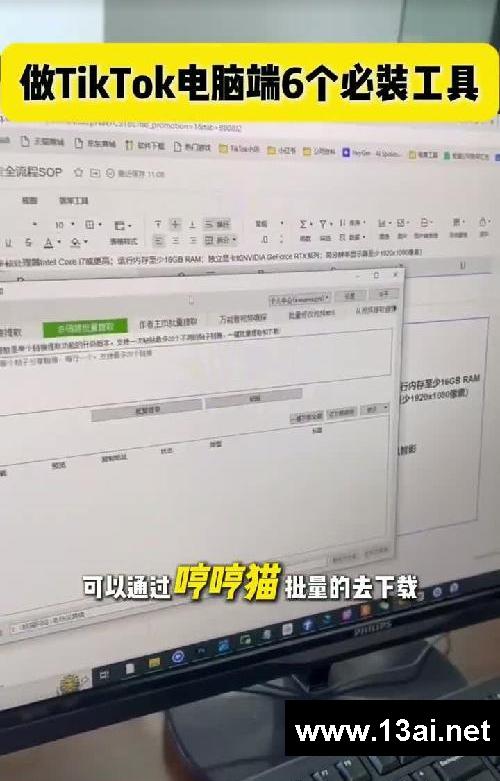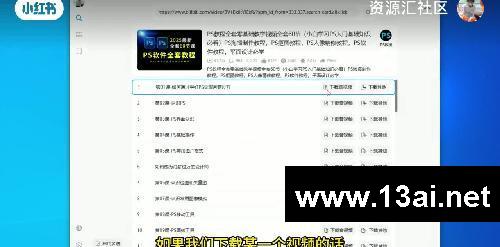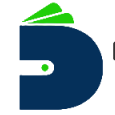大家好,我是本站小编。上次我们带着大家把旧电脑硬盘改造成了移动硬盘,既物尽其用又保留了宝贵数据。今天,应大家千呼万唤,推出第二集——将废旧笔记本电脑屏幕改造成便携屏。完成改造后,你可以实现一个屏幕看文献,一个屏幕写论文,还能和姐妹各用一屏追剧,连上手机更能大屏播放视频。话不多说,马上开始教程。
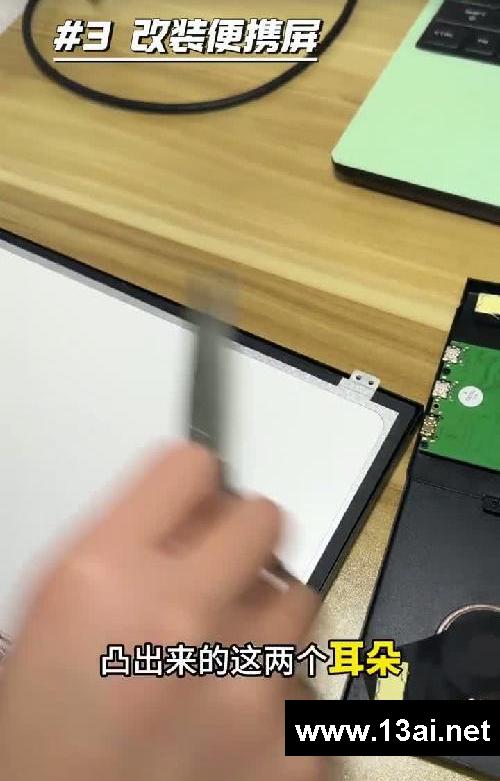
第一步是拆除电池排线。如果是长时间未使用、电池完全没电的电脑,这一步可以跳过。像我的这台电脑,电池是外置的,解开锁扣就能打开;若电池在电脑内部,就需要拆机。把电脑放置在干净桌面上,根据电脑型号在网上查找对应的拆机教程。操作前,先洗净双手并擦干,或者触摸墙壁释放身上的静电。拆机最好准备一套精密螺丝刀,多尝试几个批头,找到合适的来拧下电脑背面的螺丝,并按照螺丝在电脑上的位置戳在白纸上,防止丢失或还原时装错。接着,用撬片撬开后盖,左右晃动拔下电池排线,之后再把后盖盖上。屏幕正面的壳即B壳,相对难拆一些,但原理和后盖一样,都是通过卡扣固定。先观察屏幕下方是否有隐藏螺丝,一般在两边或中间位置,会有黑色橡胶盖住,若有,撬开橡胶拧开螺丝;我的这台电脑没有隐藏螺丝,可直接开始拆。找到B壳和顶壳的缝隙,用撬片逐个撬开卡扣,如果有胶,可用吹风机热风吹一会儿再撬。拧下固定屏幕的4颗螺丝,拍下屏幕后面的信息,在购物软件上搜索笔记本屏幕驱动板,将屏幕信息发给客服,客服会推荐适配的驱动板。然后,小心拆下屏幕的屏线,拔屏线时切勿用力拉扯,以免损坏,像我这台电脑接口处有固定金属,需先把它往上掰,再抵住接口两边左右晃动拔掉。拆下的屏幕下方有芯片模块,保存时注意不要磕碰挤压。接下来,就等待驱动板到货了。

收到快递后,查看里面的配件。有一条迷你HDMI转HDMI线,可插在有HDMI接口的电脑上;一条双type c接口的线,若电脑或手机有type c接口且支持有线投屏,可作为连接线,也能当电源线;还有一根type c电源线和一个支架。我购买的驱动板直接带壳,省去不少麻烦,而且壳上把每个接口的功能都标注得很清楚,很贴心。先插上屏线,注意接口的金手指要正面朝上,确保接口无缝隙后插上电源线和迷你HDMI转HDMI线,一端接在驱动板,另一端接到电脑HDMI接口。屏幕有显示后,拔掉这两根线,再拔掉屏线,拿掉外壳,对比壳和显示屏大小是否匹配,剪掉或弯折显示屏上面凸出来的两个“耳朵”。再次插上屏线,务必保证接口无缝隙,稍微对折整理一下后面的排线,然后将屏幕轻轻放入壳中。配件袋里有螺丝和一个开关按钮,把开关按钮戳进外壳的开关位置,盖上外壳,拧上外壳四边的螺丝。

至此,恭喜你成功将废旧笔记本电脑屏幕改造成了便携屏。如果你的笔记本支持自供电加信号传输,那么用一根type c接口的线连上就可以使用了。现在,尽情享受改造带来的便利吧,开启全新的使用体验!